アンドロイド版LINEアプリの画面を確認してみよう
LINEアプリはたくさんの機能があります。新しいサービスがリリースされたり機能が移動したりして覚えていくのも大変です。
1回目のアプリの使い方は、おさらいをふまえてLINEの基本的な見方を一緒に見ていきたいとおもいます。
iPhone版とはやり方も違ったりもするのでiPhone版も今後は紹介していきたいと思います。今回はアンドロイド版です。使用しているAndroidスマートフォンはXperia Z5 Compactです。
友だち画面では友だちの検索や登録ができる
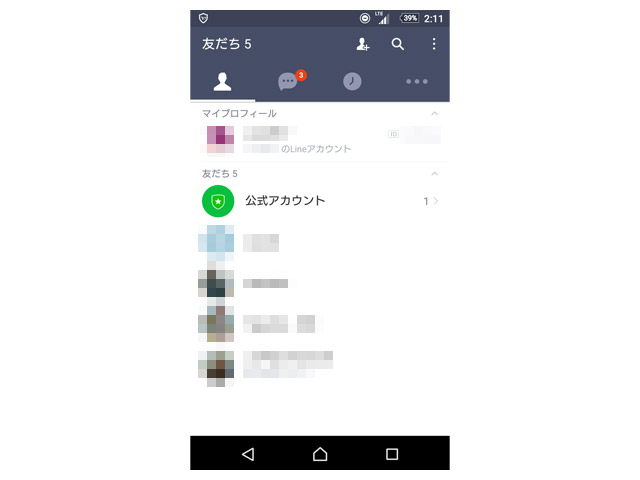
LINEを開くと最初に出てくる画面が友だちの画面です。
この画面でできることは友だちの確認と登録、検索などができます。またマイプロフィールが自分のLINEのIDなどが書かれています。
マイプロフィールをタップするとプロフィールの編集ができます。自分のIDを確認したり友だちを追加するのに便利なQRコードもこちらで表示することができます。
格安SIMの場合友だち検索ができないので実際に会っている友だちとならQRコードでやり取りしたほうが早いです。
トーク画面では実際の会話のやり取りがわかる
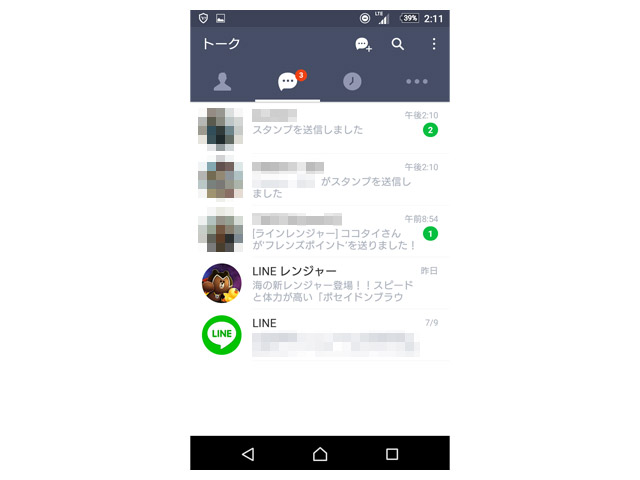
トーク画面では実際に友だちとの会話を楽しめる画面になります。
右側の緑になっている数字は読まれていないトークの記事になります。画像ですと1番目と3番目に既読無視があります……
LINEゲームなどをする場合、LINEと連動する場合がありたまに何かが送られてくる場合があります。
タイムラインでニュースや友達の近況が確認できる
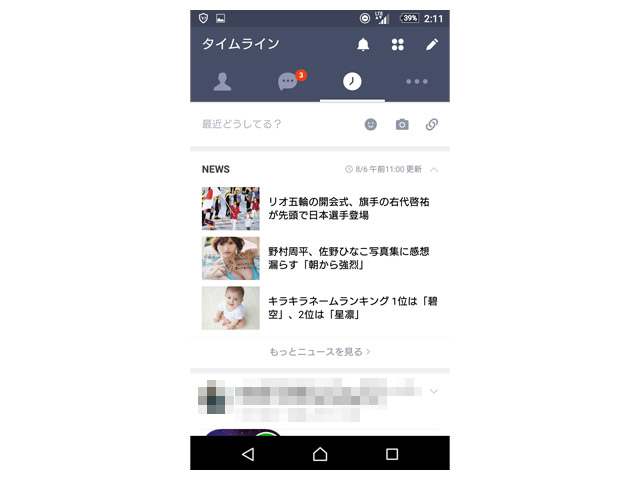
タイムラインはLINEニュースの見出しが先頭にあり話題のニュースなどが流れています。下にスクロールしていくと友だちの近況などを確認することができます。
その他では様々なサービスがてんこ盛り
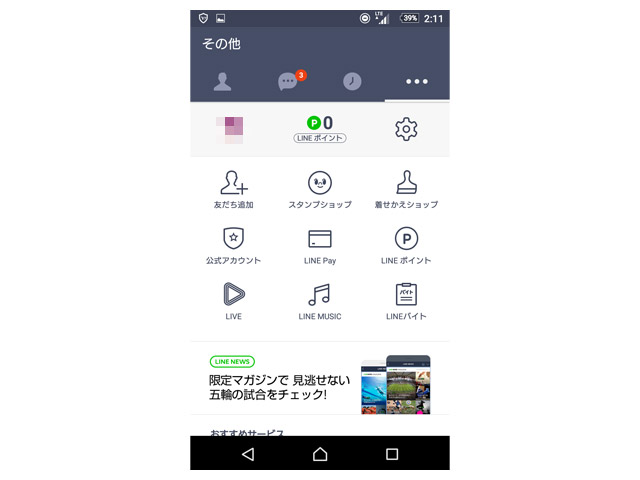
LINEは様々なサービスと連動したり、LINEグループのサービスを利用したりします。その時によく使うのがその他の設定画面です。
紫色のモザイクがかかっているところが自分のプロフィールアイコンです。タップするとプロフィール編集画面に切り替わります。
プロフィール横にあるのがLINEポイントのカウント数です。アプリをダウンロードしたり、買い物をするとポイントが溜まっていくサービスです。たまったポイントはLINEコインに変えたりLINE MUSICクーポンに変えたりできます。nanacoなどの外部のサービスポイントにも変えることができます。
歯車のアイコンをタップすると、より詳細の設定をすることができます。LINEの年齢確認などする場合もこちらで行います。
友だち追加では最初の「友だち」画面でできることができます。
スタンプショップでは無料のスタンプやクリエイターズスタンプなどを購入したり、ダウンロードしたりできます。
きせかえショップはスタンプ同様無料の着せかえや公式、クリエイターズ着せかえを購入したりできます。
公式アカウントでは有名人や芸能人のニュースやお知らせを知ることができます。友だちに追加すると似ています。トーク画面でお知らせを受け取るようになります。
他にもLINE LIVEやLINE MUSICなどとも連動することができます。
いかがでしたか?LINEは今やコミュニケーションするだけでなく様々なサービスとも連動して使っていくアプリです。まだまだ使い慣れていない方もぜひイロイロな機能を使ってみてはいかがでしょうか。


